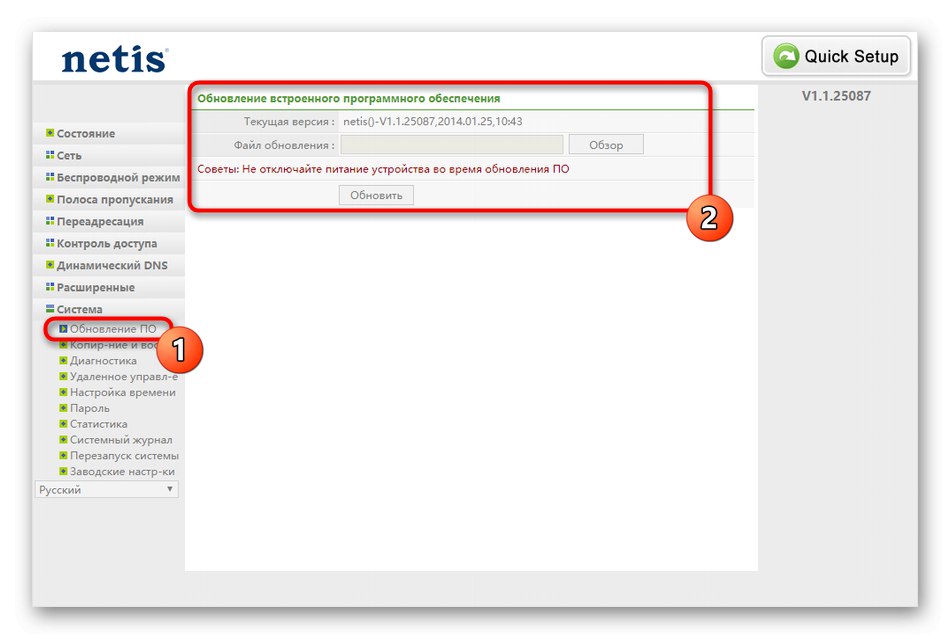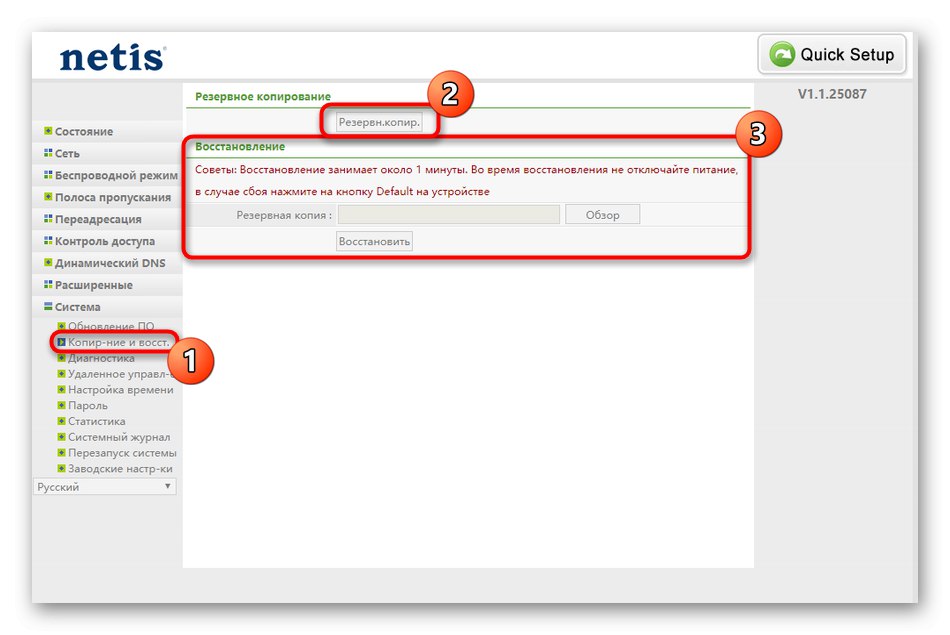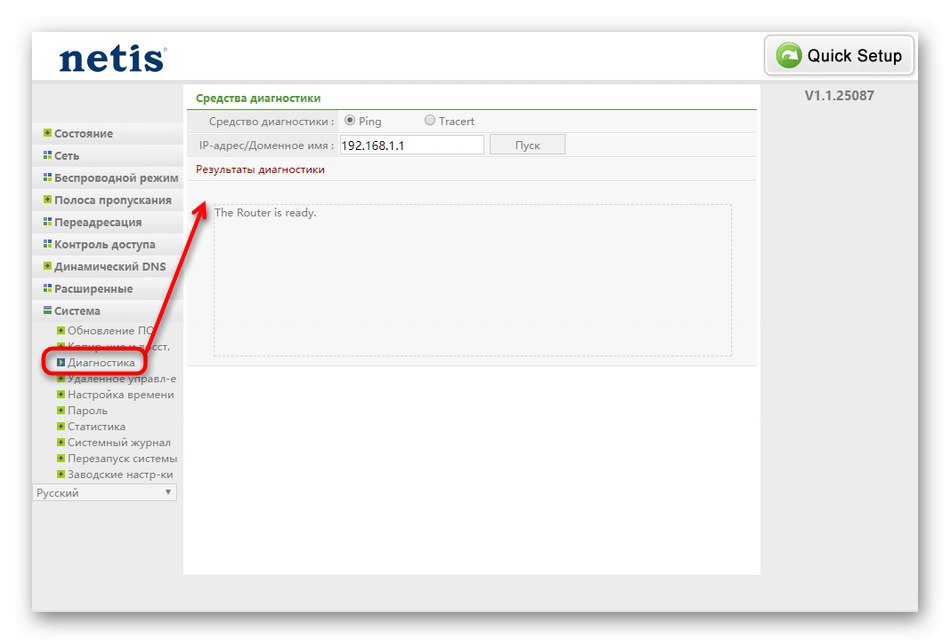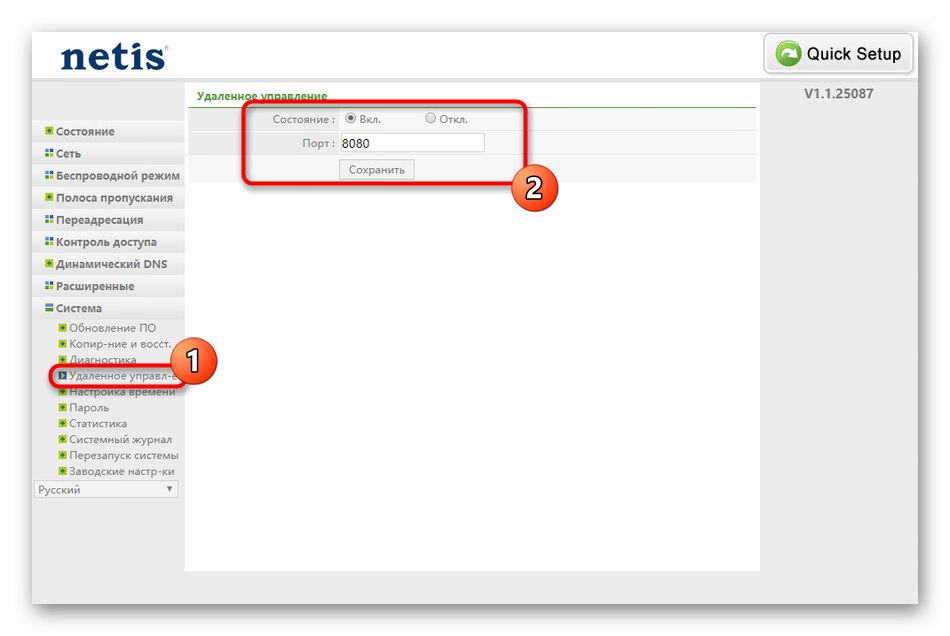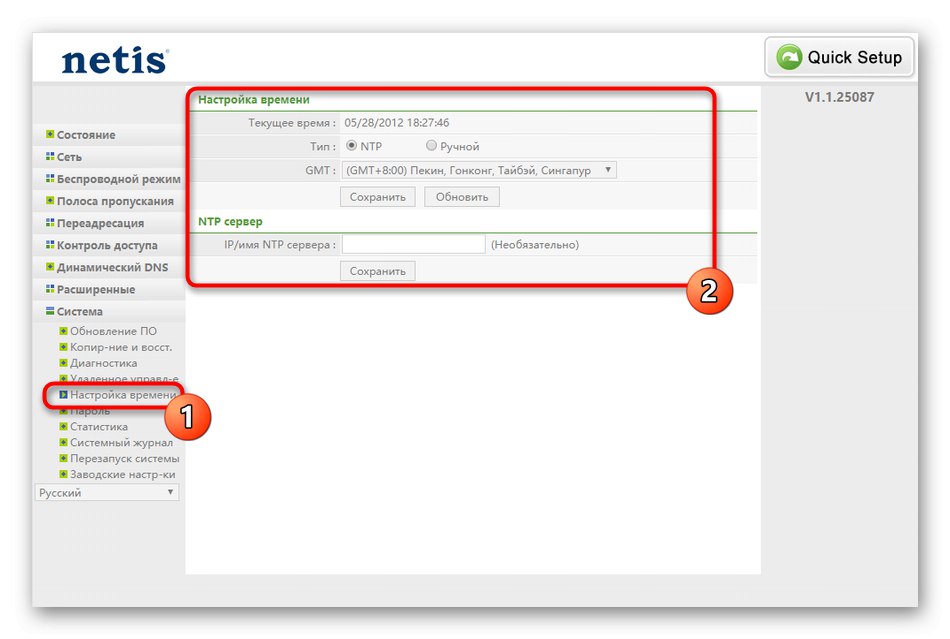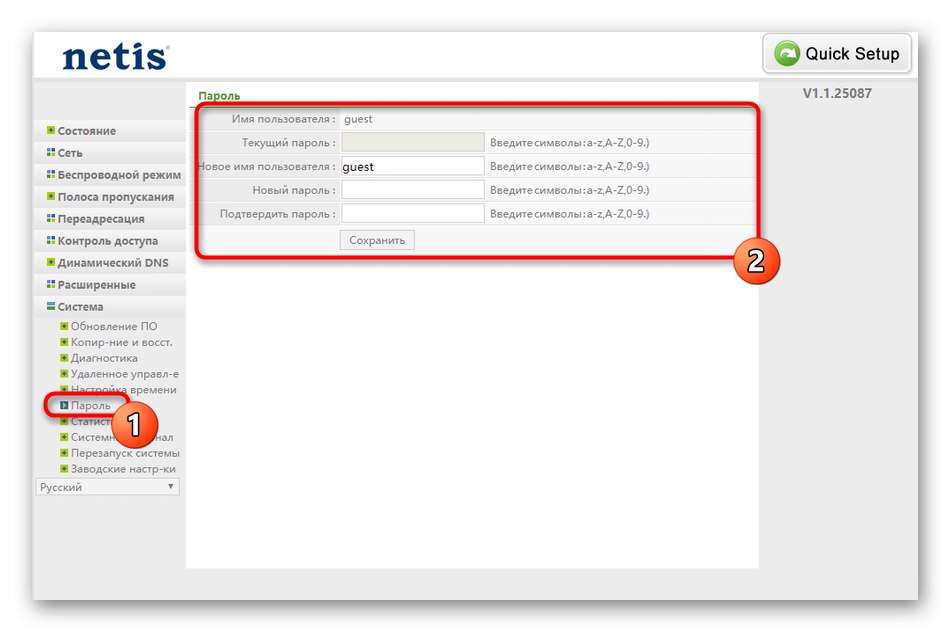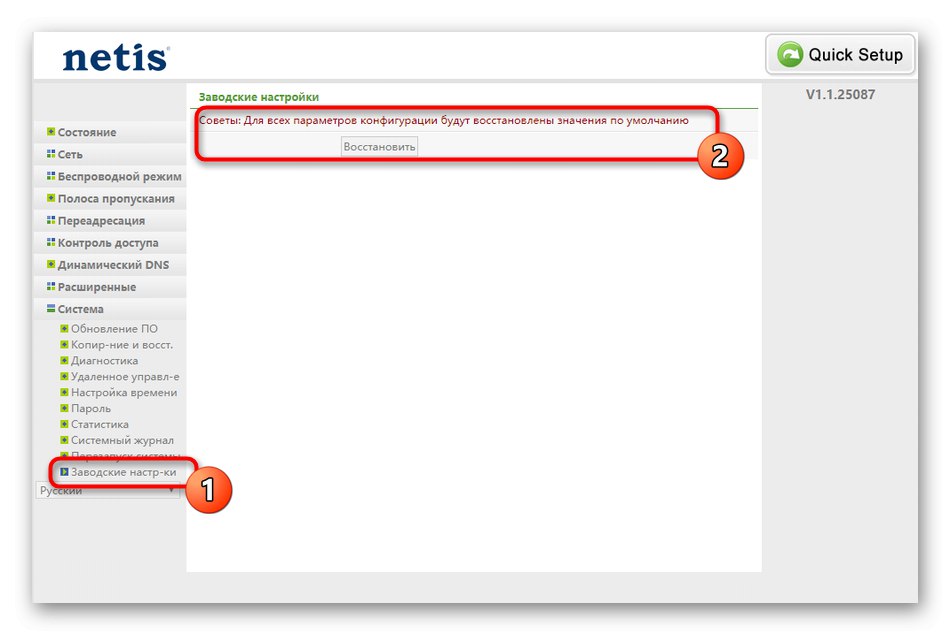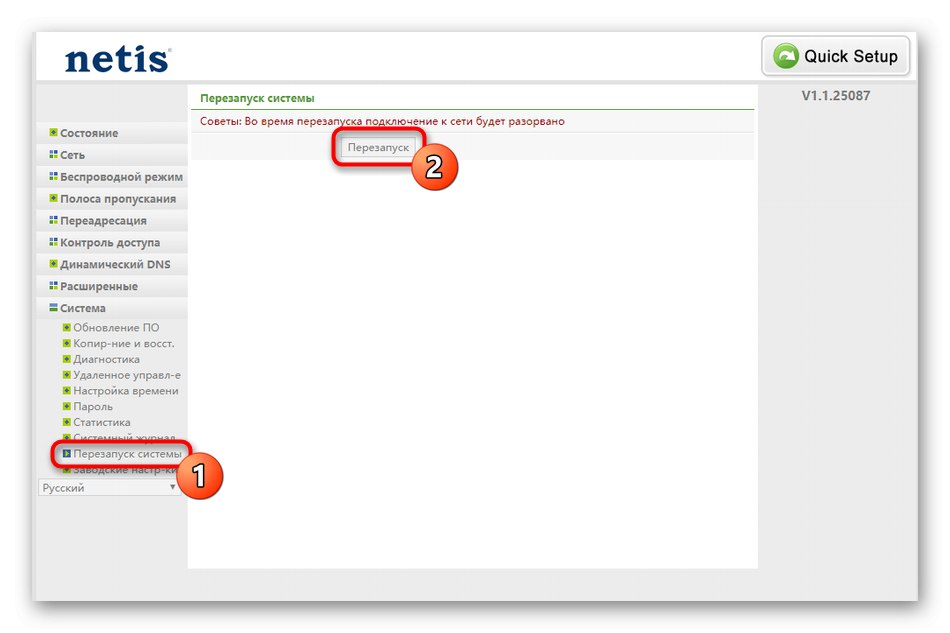عمل تمهيدي
بادئ ذي بدء ، يجب توصيل جهاز توجيه Netis WF2780 نفسه بجهاز كمبيوتر إذا تم شراؤه للتو ولم يتم تفكيكه حتى الآن. حاول أن تأخذ في الاعتبار طول الكبل من الموفر ، وكذلك كبل الشبكة الذي يأتي مع المجموعة إذا كنت ستقوم بتوصيل جهاز التوجيه بجهاز كمبيوتر عبر شبكة محلية. استخدم الإرشادات أدناه للتعامل مع عملية الاتصال بنفسك دون أي صعوبة.
المزيد من التفاصيل: توصيل جهاز التوجيه بالكمبيوتر

بعد اكتشاف جهاز التوجيه بواسطة الكمبيوتر ، أو على الأقل جاهزًا للتكوين ، على الكمبيوتر نفسه ، تحتاج إلى تنفيذ إجراء أكثر أهمية قبل الانتقال إلى واجهة الويب Netis WF2780. من الضروري تمكين المعلمات التلقائية للحصول على عنوان IP وخوادم DNS بحيث لا توجد تعارضات عند تكوين البروتوكولات من الموفر. اقرأ المزيد عن هذا في المقالة على الرابط أدناه.
المزيد من التفاصيل: إعدادات شبكة Windows
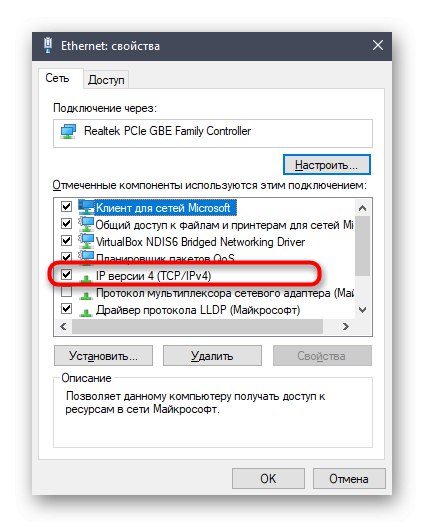
ترخيص مركز الإنترنت
لدى Netis خاصية واحدة تتعلق باستخدام كلمات المرور غير القياسية للدخول إلى واجهة الويب ، مما يجعل من الصعب على العديد من المستخدمين تسجيل الدخول لأول مرة. ومع ذلك ، يتم دائمًا الإشارة إلى كلمة المرور وتسجيل الدخول نفسه على ملصق جهاز التوجيه أو مربع العلامة التجارية. بالإضافة إلى ذلك ، يمكنك استخدام مواقع الجهات الخارجية التي ستساعدك في العثور على المعلومات ذات الصلة. يمكنك التعرف على جميع الطرق في مقال آخر على موقعنا.
المزيد من التفاصيل: تحديد تسجيل الدخول وكلمة المرور للدخول إلى واجهة الويب الخاصة بالموجه
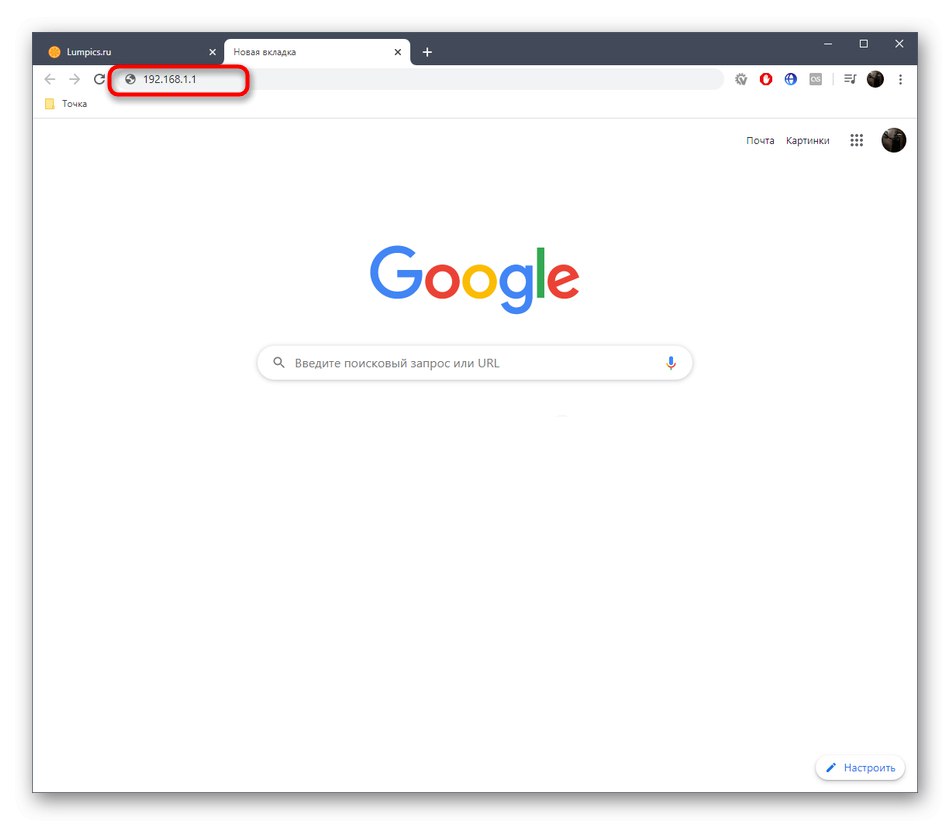
التثبيت السريع
إذا كنت بحاجة إلى تعيين المعلمات الأساسية لجهاز التوجيه فقط ، والتي تعد ضرورية للوصول الصحيح إلى الإنترنت عبر اتصال سلكي أو Wi-Fi ، فحدد الوضع السريع ، المتاح في واجهة الويب Netis WF2780. ثم ستبدو عملية التكوين الكاملة كما يلي:
- بعد التفويض الناجح ، قم بتوسيع القائمة المنسدلة وحدد لغة الواجهة المثلى.
- تحت النقش "نوع الاتصال بالإنترنت" ضع علامة بعلامة على البروتوكول المقدم من مزودك. عادة ، يتم سرد هذه المعلومات في خطة التعريفة أو في العقد مع تعليمات من مزود خدمة الإنترنت. إذا لم تتمكن من العثور عليه ، فاستخدم الدعم الفني للشركة لتوضيح التفاصيل.
- إذا حددت عنوان IP ديناميكيًا ، فلن تحتاج إلى تكوينه بشكل إضافي ، حيث سيتم الحصول على جميع المعلمات تلقائيًا.
- في حالة IP ثابت ، يتم إدخال العنوان نفسه وقناع الشبكة الفرعية وخادم DNS. يجب توفير هذه المعلومات للمستخدم من قبل المزود أو ترك تعليمات مطبوعة مع جميع البيانات.
- عند استخدام PPPoE ، الشائع في الاتحاد الروسي ، ما عليك سوى إدخال اسم المستخدم وكلمة المرور المستلمين من مزود خدمة الإنترنت لإنشاء اتصال.
- بعد تحديد نوع الاتصال بالإنترنت ، انزل أدناه وقم بتنشيط نقطة الاتصال اللاسلكية. أعطه اسمًا واضبط كلمة مرور مكونة من ثمانية أحرف على الأقل.
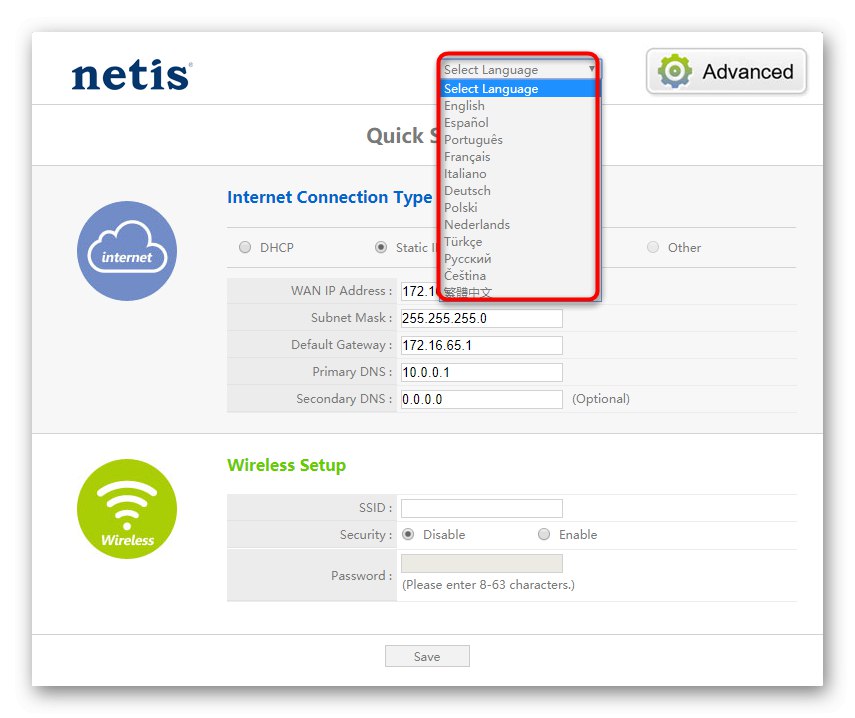

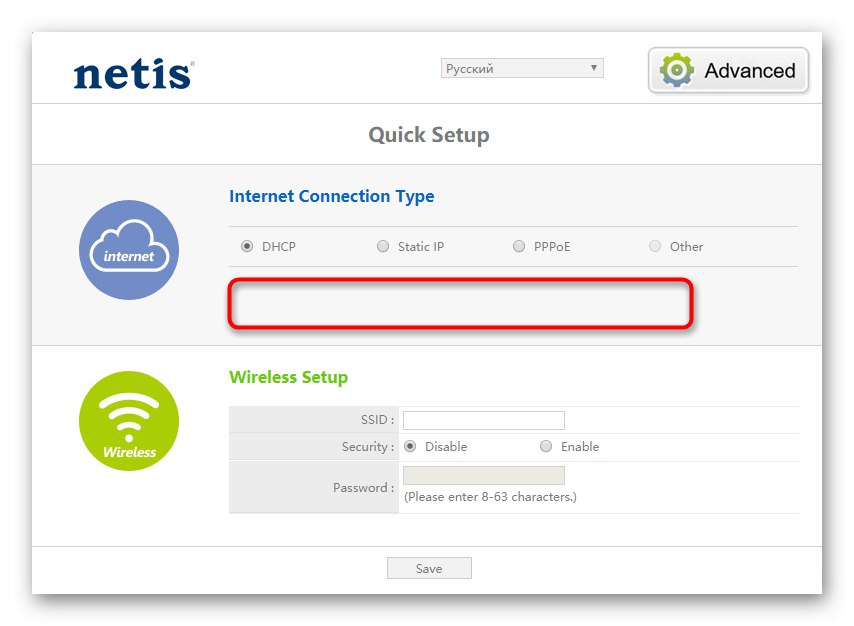
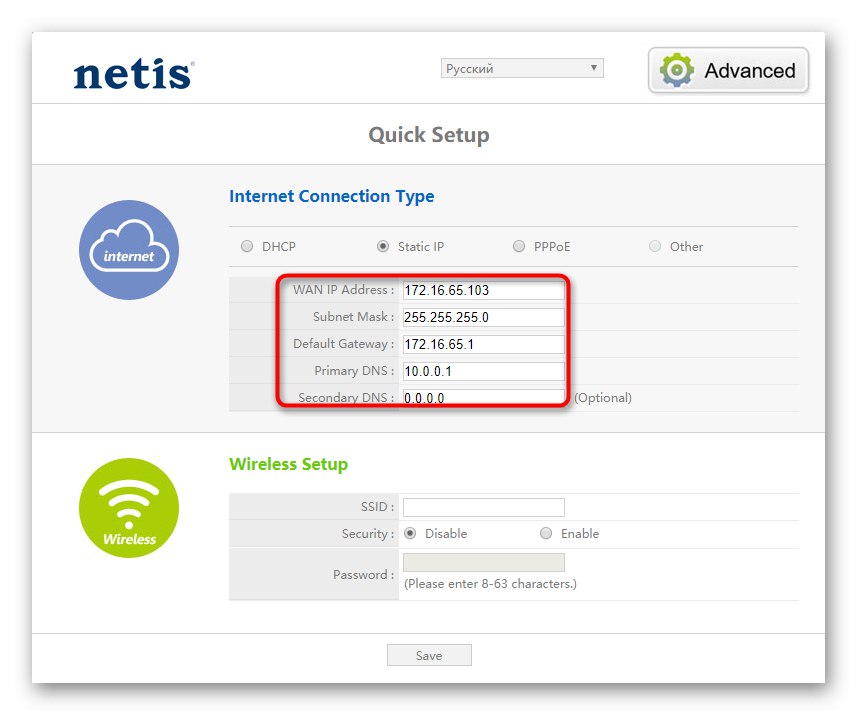
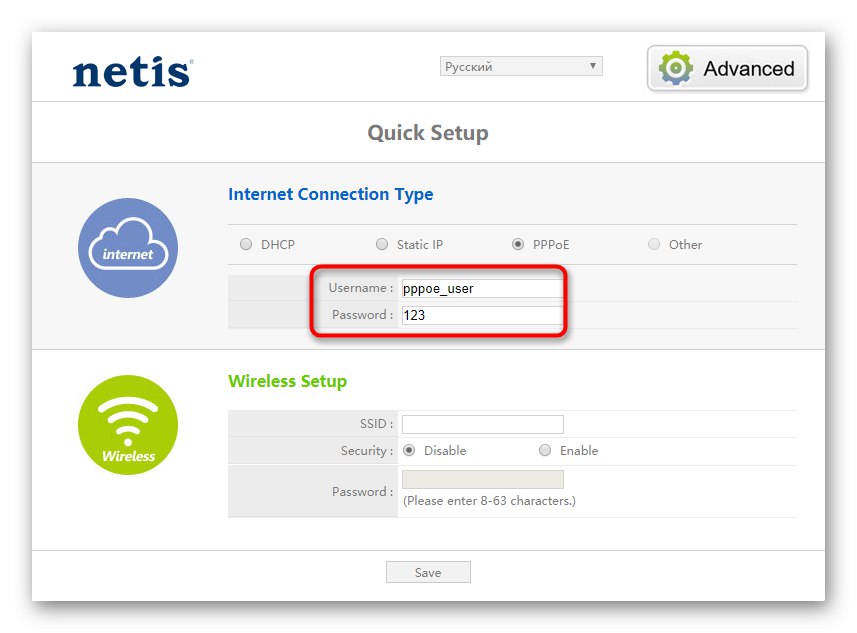
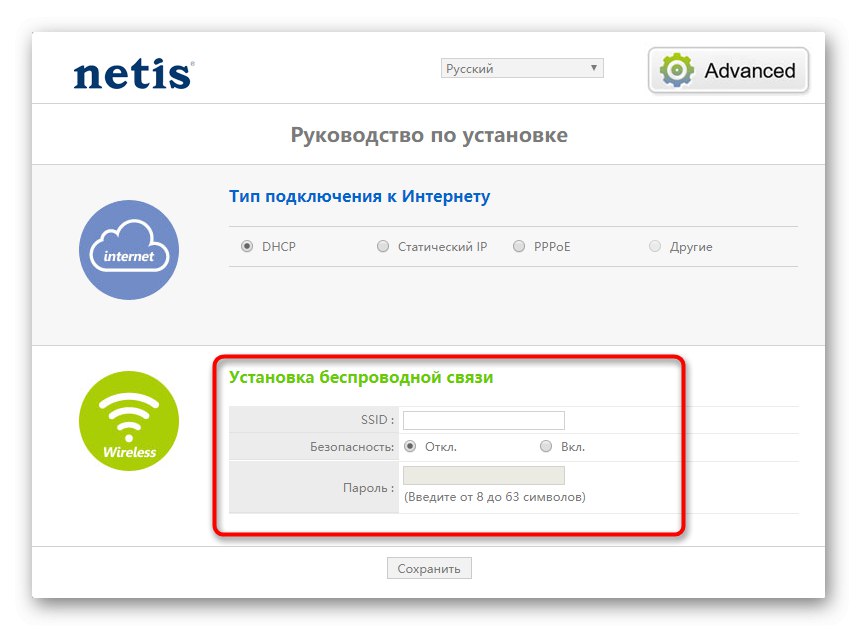
ثم احفظ جميع التغييرات وأرسل جهاز التوجيه لإعادة التشغيل حتى يسري مفعولها. انتظر حتى يتم تشغيله بالكامل وتابع فحص الشبكة. إذا كان غائبًا ، فهذا يعني أنه تم ضبط الإعدادات بشكل غير صحيح أو لم يتم تلقي الإشارة من المزود لسبب ما. تحقق من التكوين ، وإذا لزم الأمر ، اتصل بالشركة وتحقق مما إذا كان لديك بالفعل وصول إلى الإنترنت.
التكوين اليدوي لـ Netis WF2780
يحتوي مركز الإنترنت Netis WF2780 على عدد كبير من المعلمات المتنوعة التي تسمح لك بإنشاء تكوين مرن. يوصى باستخدامها لهؤلاء المستخدمين الذين يحتاجون إلى ضبط إعدادات أخرى أو لا يمكن استخدام المعالج الموضح أعلاه.
الخطوة 1: معلمات الشبكة
يجدر بدء كل شيء بنفس خصائص الشبكة للاتصال بالإنترنت ، إذا كان خيار الإعداد السريع غير مناسب. لا يزال يتعين عليك الرجوع إلى التعليمات السابقة ، لأنه هناك نخبرك بقيم كل بروتوكول تحتاج إلى تحديده.
- أولاً ، من خلال القائمة اليسرى للقسم "المتقدمة" انتقل إلى الفئة "شبكة الاتصال".
- هناك أنت مهتم به "شبكه عالميه"، حيث تحتاج أولاً وقبل كل شيء إلى تحديد نوع الاتصال السلكي وتحديد بروتوكول الحصول على الإنترنت في القائمة المنسدلة.
- تم تكوين البروتوكول نفسه أدناه في الحقول المعروضة وفقًا لنفس المبدأ الذي تحدثنا عنه سابقًا.
- يمكن لحاملي DHCP (IP الديناميكي) الانتقال إلى الإعدادات المتقدمة.
- هناك أداة تسمح لك باستنساخ عنوان MAC الخاص بجهاز الكمبيوتر وتغيير DNS يدويًا إذا لزم الأمر. لا تغير عناوين الخادم بهذه الطريقة ، فقد يؤثر ذلك على الوصول إلى مواقع معينة.
- إذا كنت بحاجة إلى تحديد PPPOE ، فاستخدم القائمة المنسدلة المحددة.
- بعد ذلك ، ما عليك سوى إدخال اسم المستخدم وكلمة المرور اللذين تم استلامهما عند توقيع اتفاقية مع المزود. ضع علامة على العنصر بعلامة "اتصل تلقائيا"إذا كنت تريد أن يدخل الموجه إلى الشبكة من تلقاء نفسه بعد كل إعادة تشغيل دون الحاجة إلى إعادة إدخال كلمة المرور.

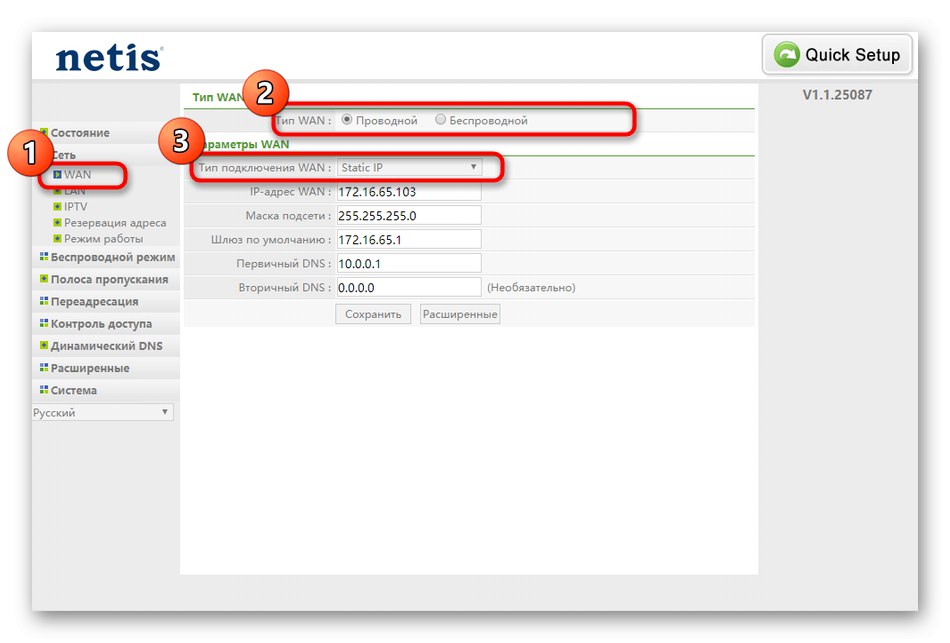
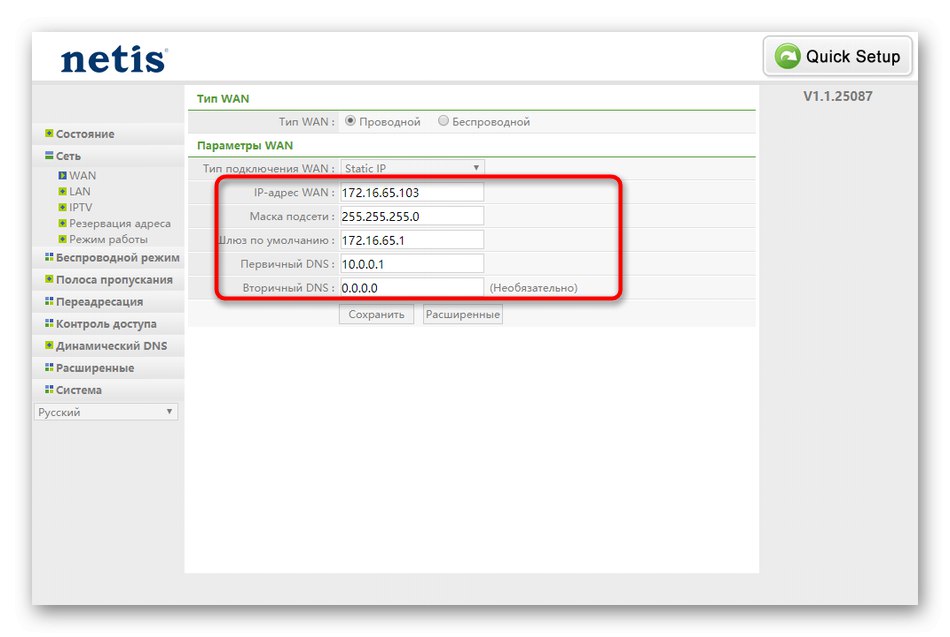
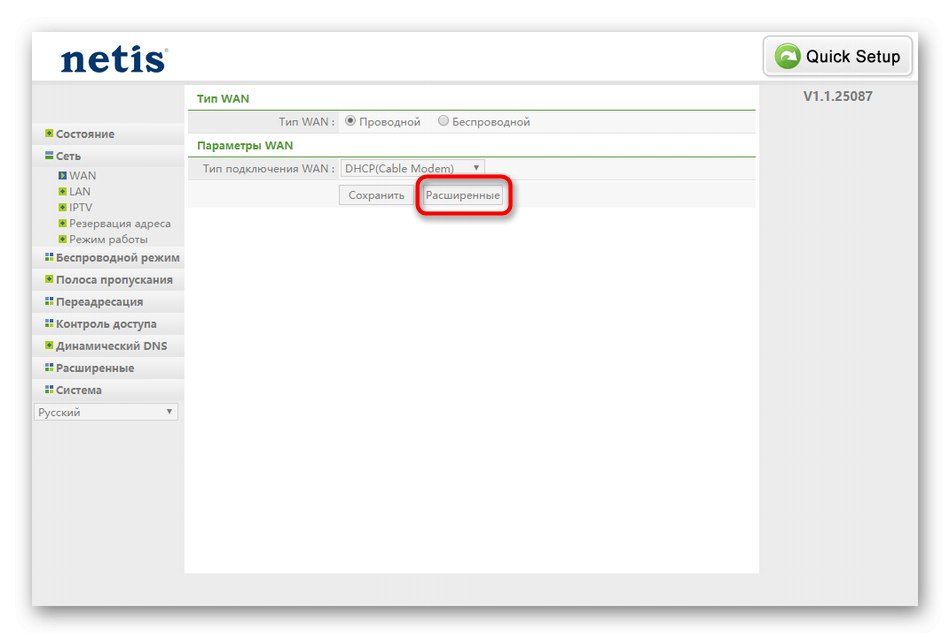
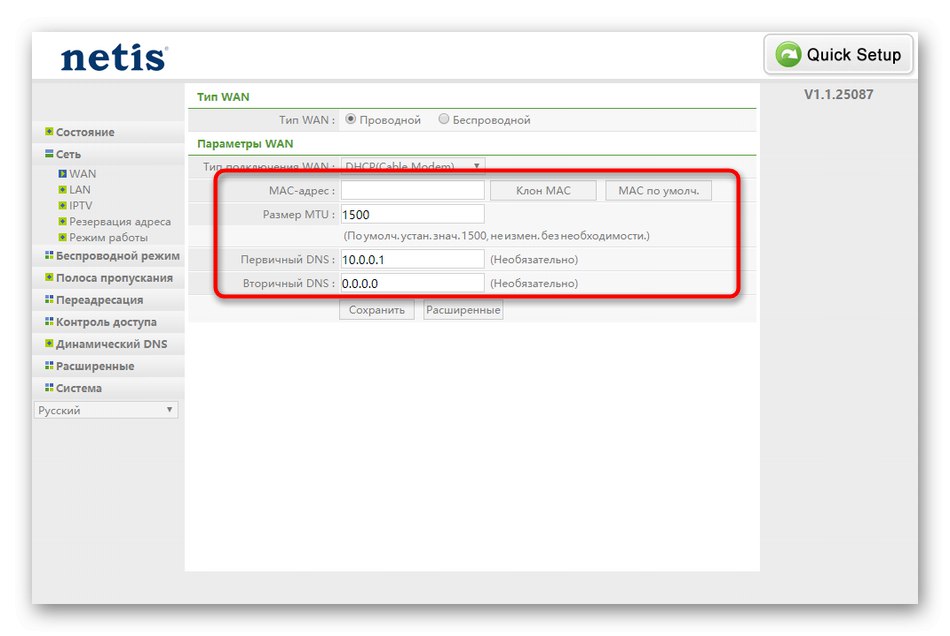

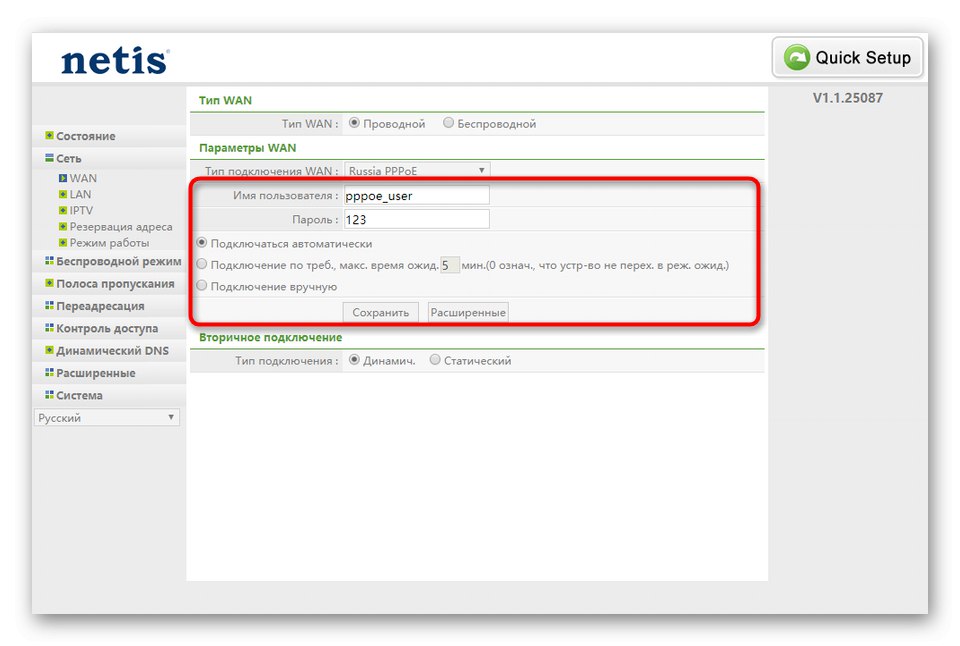
بعد إجراء تغييرات على الاتصال السلكي ، انتقل فورًا إلى التحقق من الاتصال بالإنترنت عن طريق فتح أي موقع موضع اهتمام. إذا لم يتم فتحه ، فهذا يعني أن الخصائص غير صحيحة أو أن الكبل غير متصل أو لم يوفر الموفر بعد الوصول إلى الشبكة.
الخطوة 2: إعدادات LAN
يفضل بعض المستخدمين استخدام Wi-Fi دون توصيل موجه Netis WF2780 بجهاز كمبيوتر عبر كابل الشبكة. بعد ذلك ، لا يلزم إنشاء شبكة محلية ويمكنك ببساطة تخطي هذه الخطوة.
- إذا كنت متأكدًا من توصيل أكثر من جهاز واحد بالموجه عبر شبكة LAN ، فتحقق من المعلمات القياسية بالانتقال إلى الفئة "LAN"... يجب أن يكون هناك عنوان IP
192.168.1.1ولها قناع الشبكة الفرعية255.255.255.0... تأكد من أن DHCP نشط وأن نطاق IP لا يتجاوز النطاق المحدد مسبقًا192.168.1.1. - ينتمي IPTV أيضًا إلى الشبكة المحلية. يجب تمكين هذا الخيار عند توصيل جهاز التوجيه بجهاز تلفزيون مزود بتلفزيون SMART أو جهاز فك تشفير خاص يسمح لك بمشاهدة التلفزيون عبر الإنترنت. حدد الوضع المطابق للتعليمات الخاصة بالجهاز ، وقم بتعيين معلمات إضافية وقم بتعيين منفذ LAN ، والذي سيتم استخدامه حصريًا لـ IPTV ، ولن تتمكن من الوصول إلى الإنترنت العادي من جهاز كمبيوتر من خلاله.
- إذا كنت بحاجة إلى مزيد من تكوين قواعد الأمان والتحكم في الوصول لعنوان IP محدد للشبكة المحلية ، فمن المستحسن حجز رقم دائم لها ، مع تحديد عنوان MAC للجهاز من خلال قسم خاص من الإعدادات. سيتم عرض قائمة المعدات المضافة بهذه الطريقة أدناه.
- في النهاية ، يبقى فقط التأكد من أن وضع جهاز التوجيه في الحالة "جهاز توجيه"لأنه ضروري للوصول الصحيح إلى الشبكة.
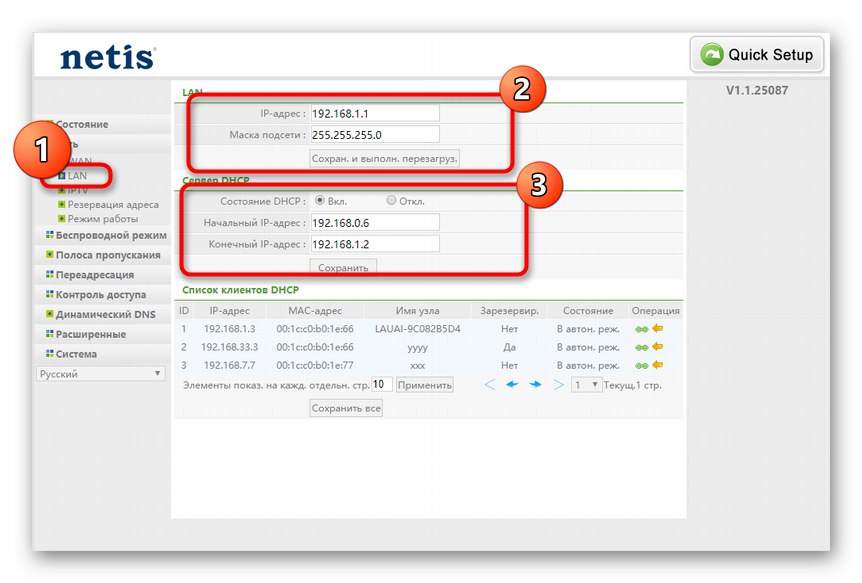
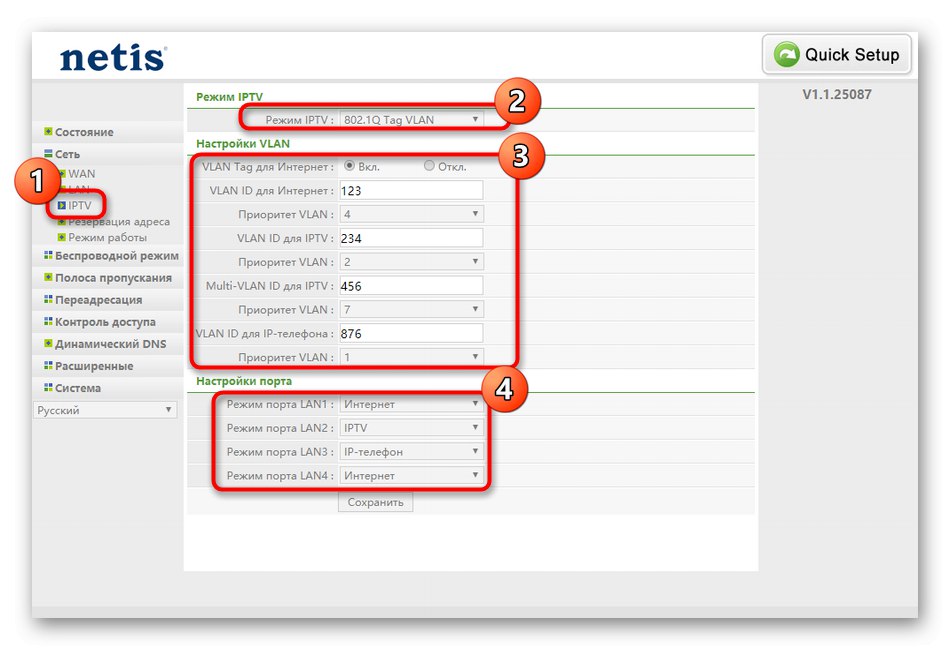

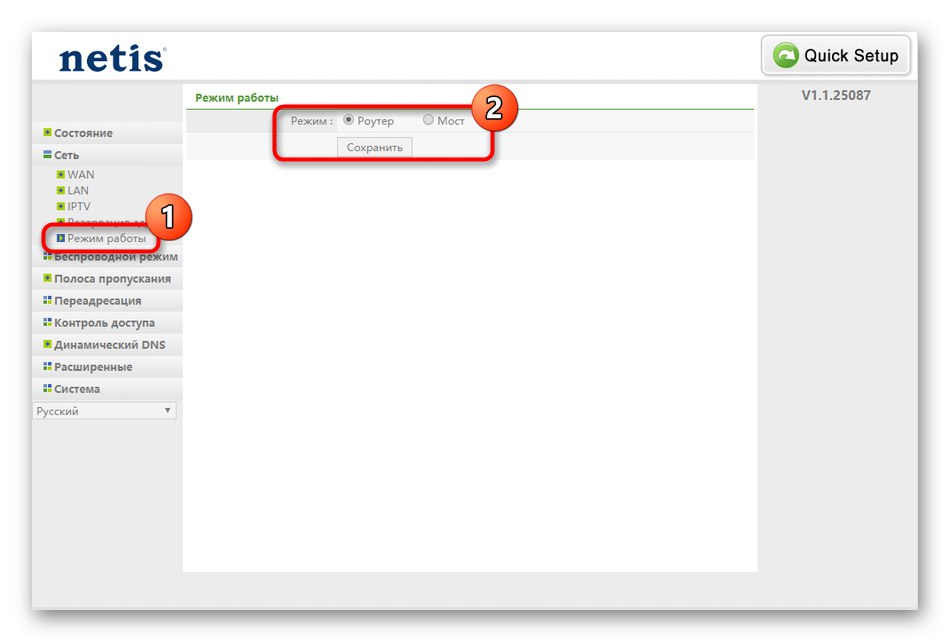
الخطوة 3: Wi-Fi
في معالج الإعداد السريع لشبكة Wi-Fi ، يمكنك فقط تعيين الاسم وكلمة المرور ، وهو ما لا يناسب المستخدمين دائمًا. ثم عليك اللجوء إلى الإصدار الكامل من واجهة الويب ، حيث يتعين عليك العثور على هذه المعلمات.
- من خلال القسم "الوضع اللاسلكي" افتح "اعدادات الواي فاي"... هنا ، تأكد من أن نقطة الوصول نشطة أو قم بتعطيلها تمامًا إذا لم تكن بحاجة إليها. انتبه إلى نوع المصادقة. يمكنك اختيار بروتوكول الأمان الموصى به والتوصل إلى كلمة مرور أو ترك الشبكة مفتوحة ، ولكن بعد ذلك سيتمكن أي مستخدم من الوصول إليها.
- عند اختيار نوع المصادقة ، من الأفضل تثبيت WPA2-PSK لأنه أحدث وأقوى بروتوكول تشفير. ليست هناك حاجة لتغيير النوع أو المفتاح ، لذلك ما عليك سوى إدخال كلمة المرور.
- توجد فئة في الإعدادات اللاسلكية "التصفية حسب عناوين MAC"... هنا يمكنك اختيار ما إذا كنت تريد تقييد الوصول إلى بعض الأجهزة بشبكة Wi-Fi أو حتى رفض جميع الاتصالات الواردة باستثناء تلك المحددة.سيؤدي هذا التنفيذ إلى ترك الشبكة مفتوحة ، ولكن في نفس الوقت تجعلها مفتوحة فقط لأجهزة الكمبيوتر المنزلية والأجهزة المحمولة عن طريق وضعها في جدول منفصل. لن يتمكن باقي العملاء ببساطة من الاتصال إذا لم يكن عنوانهم الفعلي مدرجًا في الجدول.
- اتصال واي فاي سريع ممكن بفضل تقنية WPS. في القائمة المقابلة ، يمكنك تنشيطه وإدخال رمز PIN إضافي إذا كنت تريد. هنا ، يتم إضافة المعدات بالضغط على زر واحد فقط.
- انتقل إلى الفئة "متعدد SSID"لإعداد نقطة اتصال ضيف. يتم تعيين معلمات منفصلة لها ، بما في ذلك اسم المصادقة ونوعها.
- في الخيارات المتقدمة ، يجب تغيير قوة الإرسال فقط ، مع ضبط القيمة على الحد الأقصى. باقي المعلمات مخصصة للمستخدمين ذوي الخبرة ونادرًا ما يتم تكوينها.
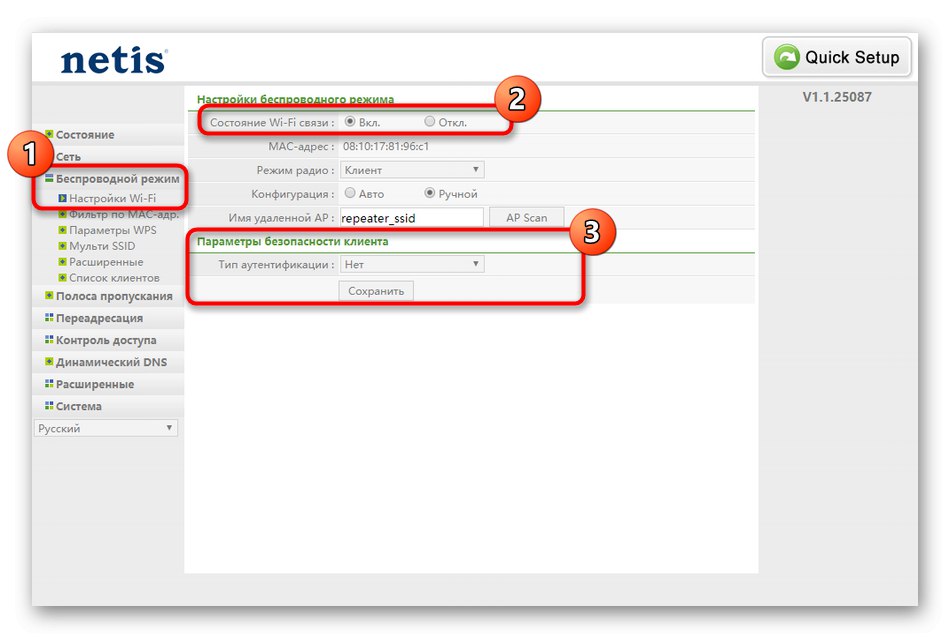
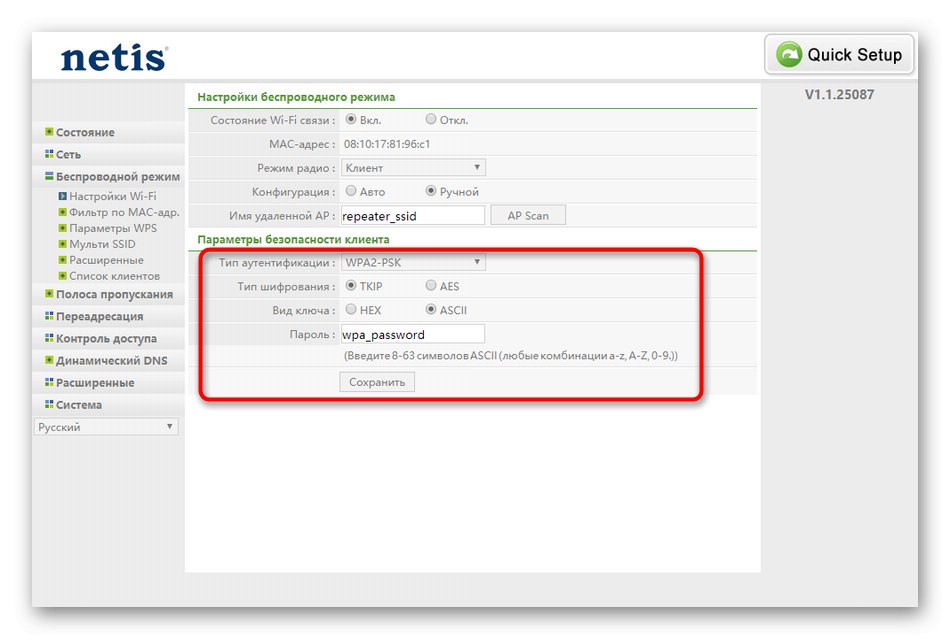
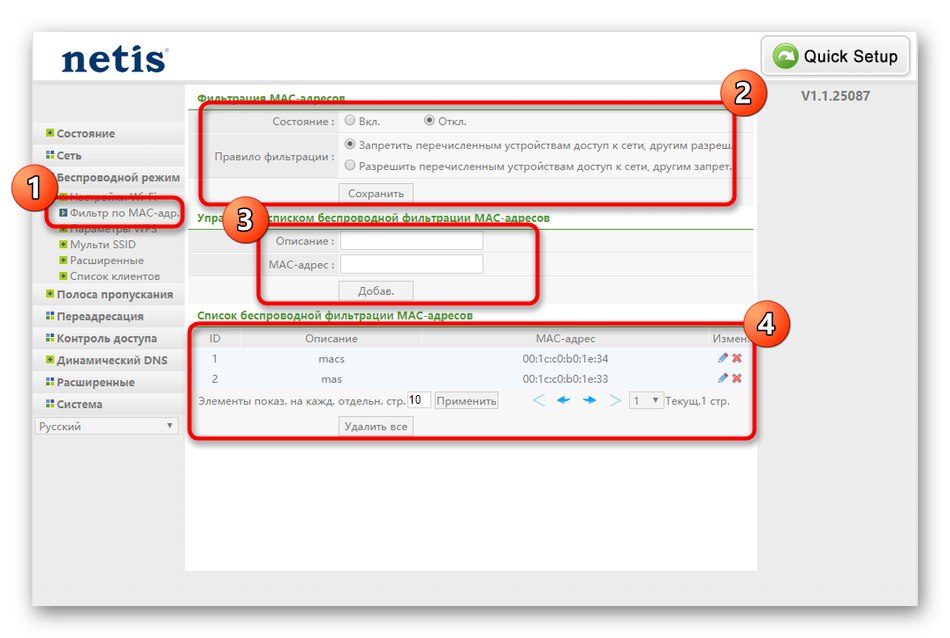
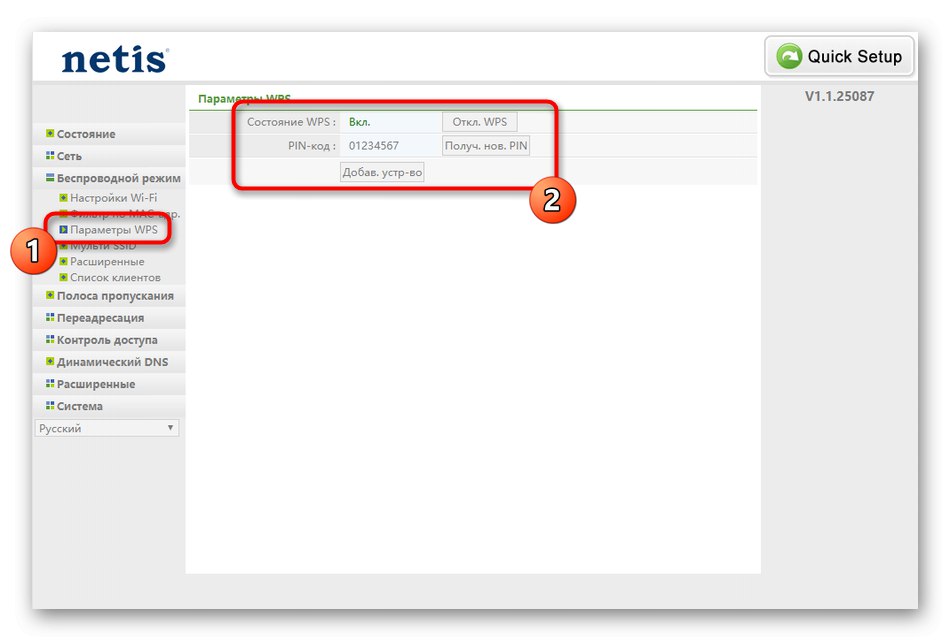
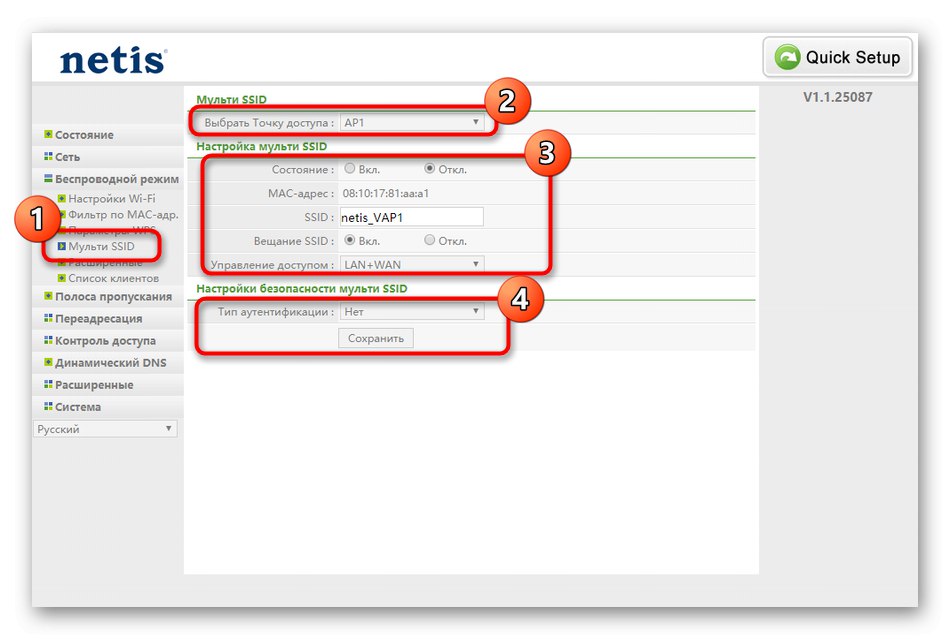
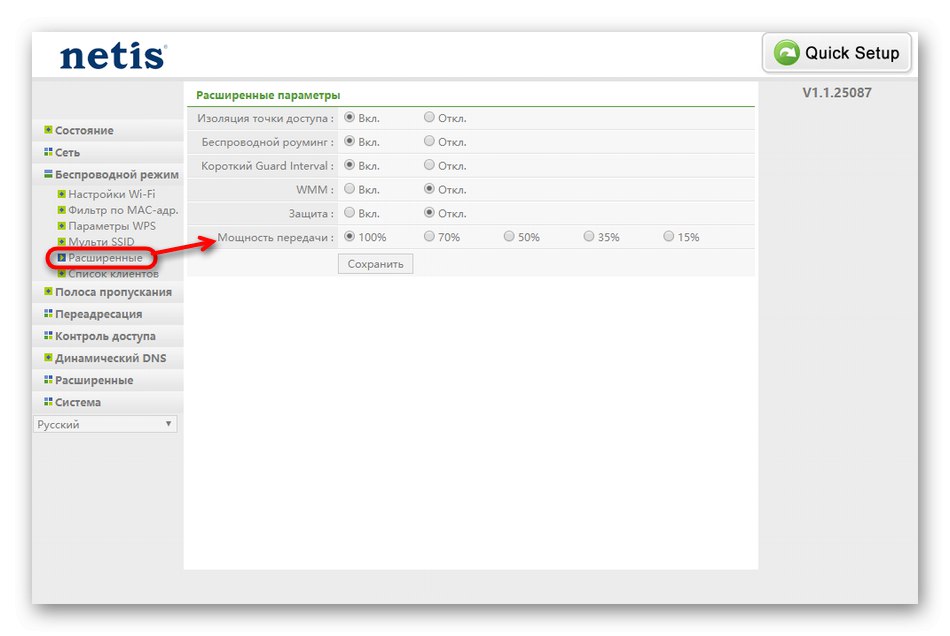
الخطوة 4: إعدادات إضافية
تحتوي واجهة الويب الخاصة بجهاز التوجيه Netis WF2780 على عدد من المعلمات التي أود إبرازها في خطوة منفصلة ، نظرًا لأنه نادرًا ما يتم الوصول إليها. الأول يسمى "عرض النطاق"... هنا يمكن للمستخدم ضبط سرعة الإشارة الواردة والصادرة لأجهزة معينة حسب الجدول الزمني ، وبالتالي وضع الحدود. سيساعد هذا التنظيم على توزيع سرعة الإنترنت بشكل صحيح بين جميع الأجهزة المتصلة ، إذا كنت تريد إعطاء أولوية معينة. في الحالة الافتراضية ، يتم توزيع السرعة بالتساوي.

سيتمكن مالكو الخوادم الافتراضية من تكوين DMZ وخادم FTP والمعلمات الأخرى في القسم "إعادة توجيه الاتصال"... المستخدم العادي ليس لديه ما يفعله هنا ، ولا ينصح بتغيير العناصر الموجودة ، لأن ذلك قد يؤثر على الأداء العام للشبكة.
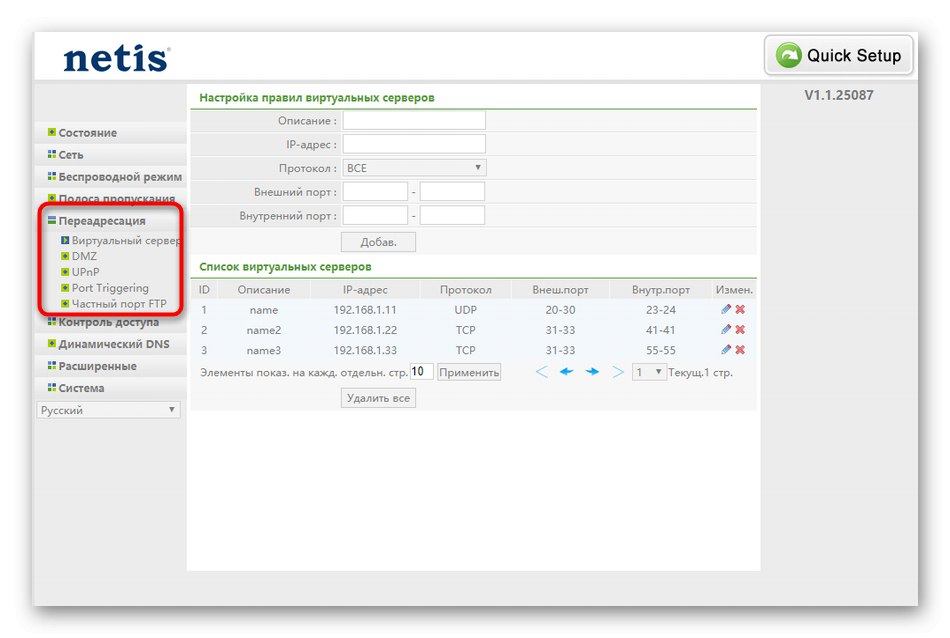
العنصر الأخير من الإعدادات الإضافية "نظام أسماء النطاقات الديناميكية"... في واجهة الويب ، يتم توصيله إذا تم تسجيل ملف تعريف مسبقًا على موقع خاص يوفر خدمات DDNS. بعد ذلك ، يتم إدخال بيانات الحساب في Keenetic ويتم تعيين عنوان جديد للموجه. في أغلب الأحيان ، يكون اتصال هذه الخدمة ضروريًا للوصول عن بُعد إلى إعدادات جهاز التوجيه ، والتي تقرأ أدناه بمزيد من التفاصيل.
المزيد من التفاصيل: إعداد اتصال عن بعد بجهاز التوجيه عبر الإنترنت
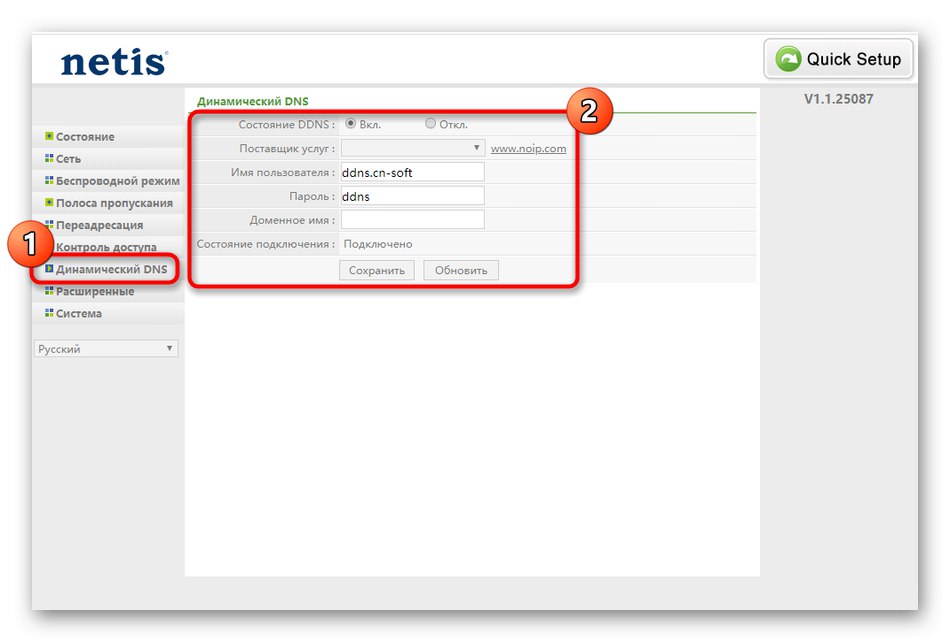
الخطوة 5: خيارات الأمان
في كل واجهة ويب تقريبًا لأي جهاز توجيه ، هناك على الأقل العديد من المعلمات المسؤولة عن الأمان. يحتوي Netis WF2780 أيضًا على مثل هذه العناصر ، وقد يحتاج بعض المستخدمين إلى تغييرها:
- انتقل من خلال القائمة اليسرى إلى "صلاحية التحكم صلاحية الدخول"... هنا تسمى الفئة الأولى "التصفية حسب عناوين IP"... قم بتنشيط هذه القاعدة وتعيين السلوك لها إذا كانت هناك حاجة لحظر أو تخطي مصادر معينة من خلال عناوين الإنترنت الخاصة بهم. قم أيضًا بتضمين الجدول الزمني والمنافذ إذا لزم الأمر. يتم سرد كافة العملاء في الجدول أدناه.
- يأتي بعد ذلك "التصفية حسب عناوين MAC"... في تنفيذها ، تشبه هذه القائمة القائمة السابقة ، فقط بدلاً من IP ، يشار هنا إلى العنوان الفعلي للجهاز الذي تريد حظره أو الذي تحتاج إلى فتح الوصول إليه.
- النقطة الأخيرة هي مرشح المجال، وهو مشابه بشكل أساسي للمراقبة الأبوية. يؤدي هذا إلى إنشاء قائمة بالمواقع حسب الكلمات الرئيسية أو العناوين الكاملة ، والتي يجب إيقاف الوصول إليها تمامًا أو السماح بها وفقًا لجدول زمني فقط. سيتم عرض جميع القواعد التي تم إدخالها في الجدول بنفس الطريقة كما في الفقرتين السابقتين.
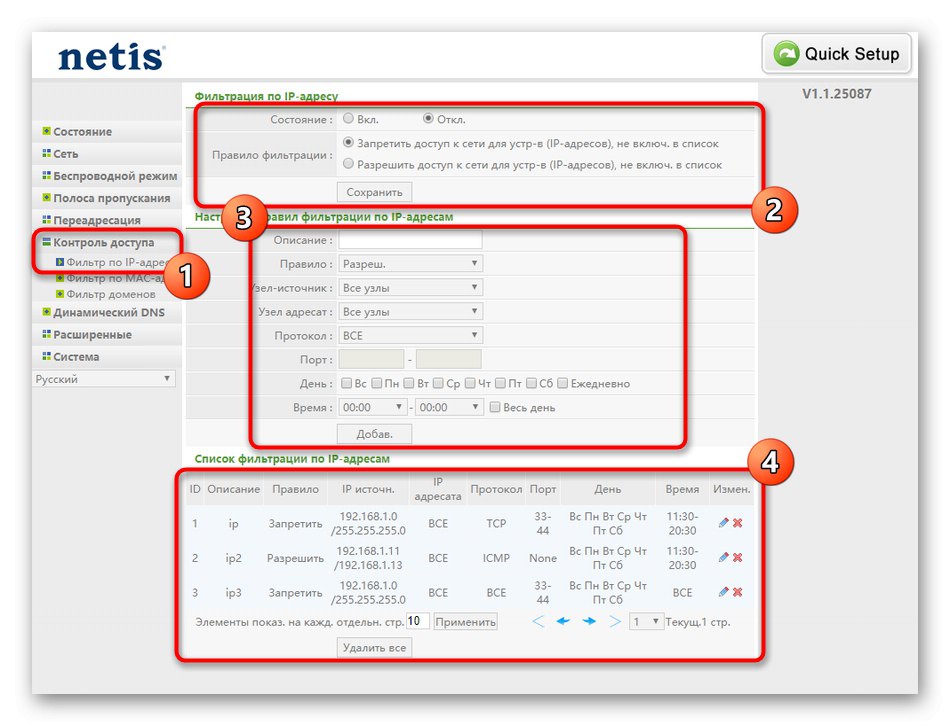

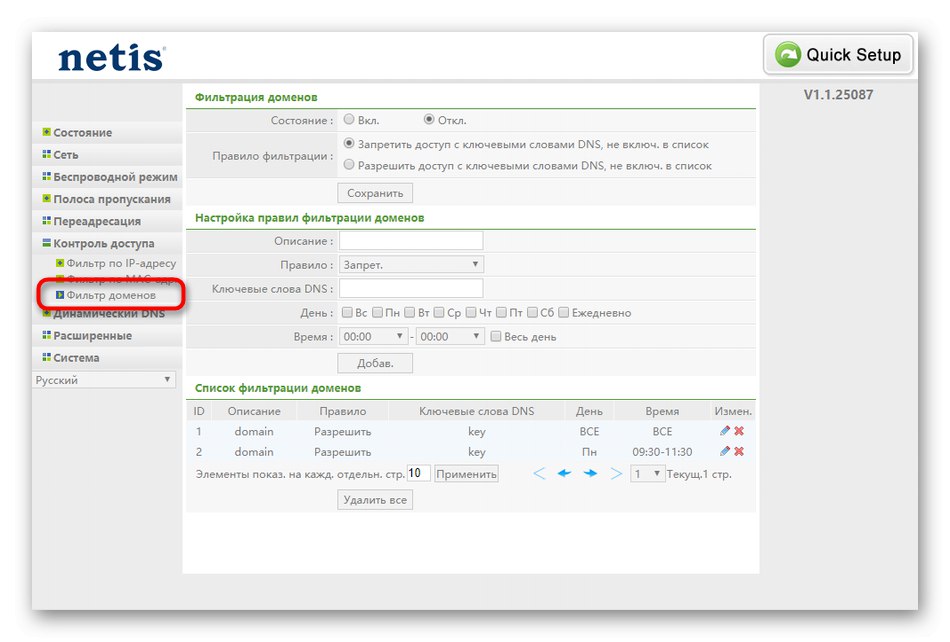
عند إجراء أي تغيير ، لا تنس النقر فوق الزر "حفظ"لتطبيق الإعدادات الجديدة ، وإلا فإنها ستفشل على الفور بعد التبديل إلى قائمة أخرى من Keenetic.
الخطوة 6: معلمات النظام
تتمثل المرحلة الأخيرة من تكوين Netis WF2780 في عرض معلمات النظام. يحتاج بعضها إلى التغيير الآن ، بينما سيحتاج البعض الآخر إلى المعالجة في المستقبل.
- أولاً ، قم بتوسيع القسم "النظام" وافتح الفئة الأولى "تحديث النظام"... إذا تم إصدار ملف برنامج ثابت جديد في وقت ما لطراز جهاز التوجيه المستخدم على الموقع الرسمي ، فيجب تنزيله من خلال هذه القائمة لتحديث التكوين.
- بعد ذلك ، انتقل إلى "دعم"... هذا القسم مناسب بشكل خاص لأولئك الذين قاموا بتغيير العديد من إعدادات التحكم في الوصول المختلفة. بنقرة واحدة فقط ، يمكنك تنزيل ملف تكوين جهاز التوجيه وحفظه في وحدة تخزين محلية أو قابلة للإزالة. إذا لزم الأمر ، يمكن استعادة التكوين من خلال نفس القائمة عن طريق تحميل نفس الملف.
- للتحقق من إرسال الحزم إلى عنوان IP أو موقع محدد ، يتم استخدام أداة "التشخيص"... هنا ما عليك سوى إدخال هدف والتحقق من استقرار الشبكة.
- أعلاه ذكرنا بالفعل جهاز التحكم عن بعد لجهاز التوجيه. إذا كانت خدمة IP الثابتة متصلة ، فليس من الضروري توصيل DDNS ، بدلاً من ذلك ، يمكنك ببساطة تمكين الوصول من خلال القائمة "جهاز التحكم".
- قم بتحرير وقت النظام عند تعيين جدول لقواعد الأمان. هناك سوف تحتاج إلى تحديد الوقت والتاريخ الصحيحين للجدول الزمني للعمل بشكل صحيح.
- يوصى بتغيير اسم المستخدم وكلمة المرور للوصول إلى Keenetic. فقط لا تنس البيانات التي تدخلها ، وإلا فسيتعين عليك إعادة جهاز التوجيه إلى حالته الأصلية لإعادة التعيين.
- بالنسبة لاستعادة المعلمات القياسية ، يحدث هذا من خلال "اعدادات المصنع"... في هذه الحالة ، تتم إعادة تعيين جميع العناصر تمامًا ، بما في ذلك إعدادات الشبكة و Wi-Fi والتحكم في الوصول.
- عند الانتهاء من التفاعل مع مركز الإنترنت ، كل ما تبقى هو إعادة تشغيل جهاز التوجيه حتى تسري جميع التغييرات ويمكنك متابعة استخدامه المريح.